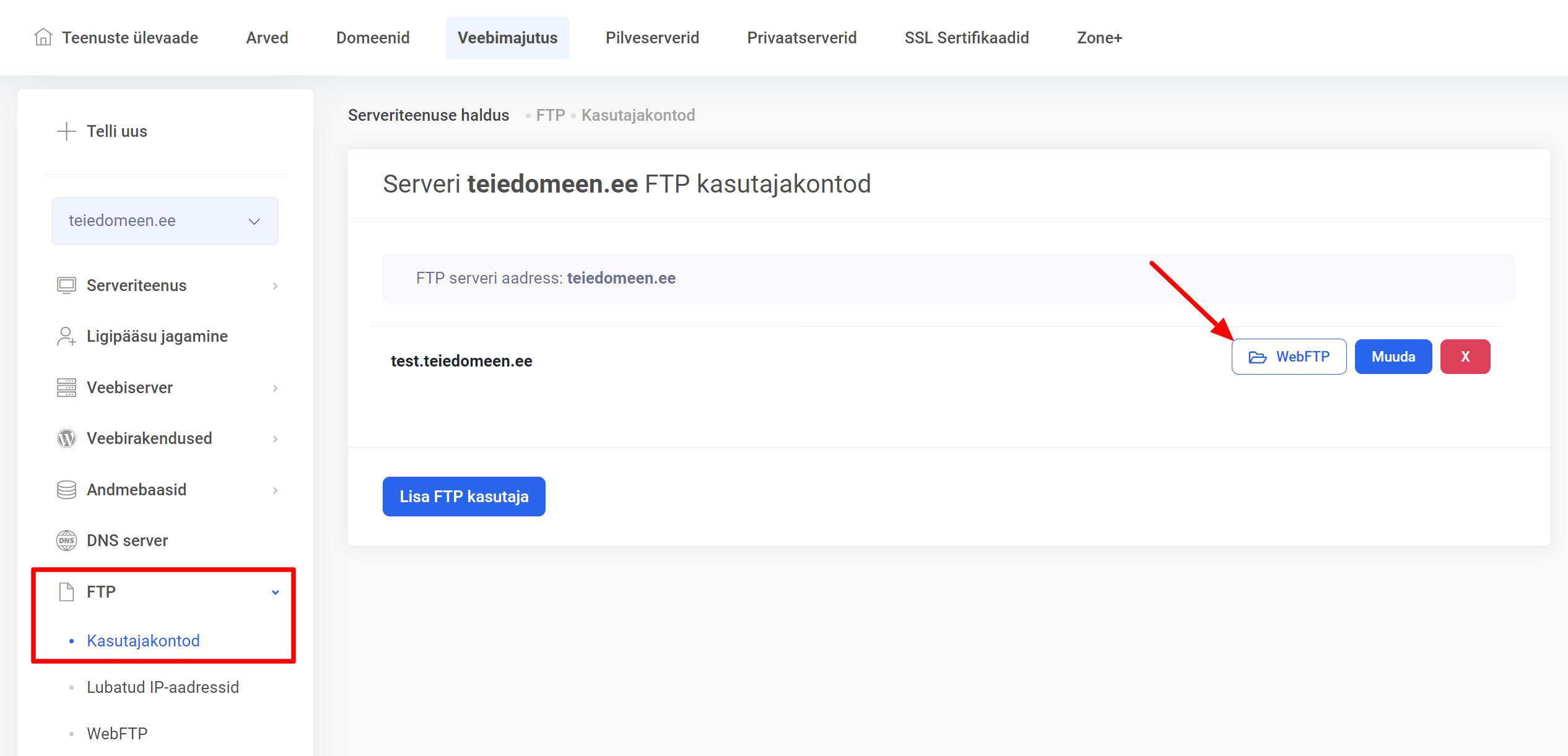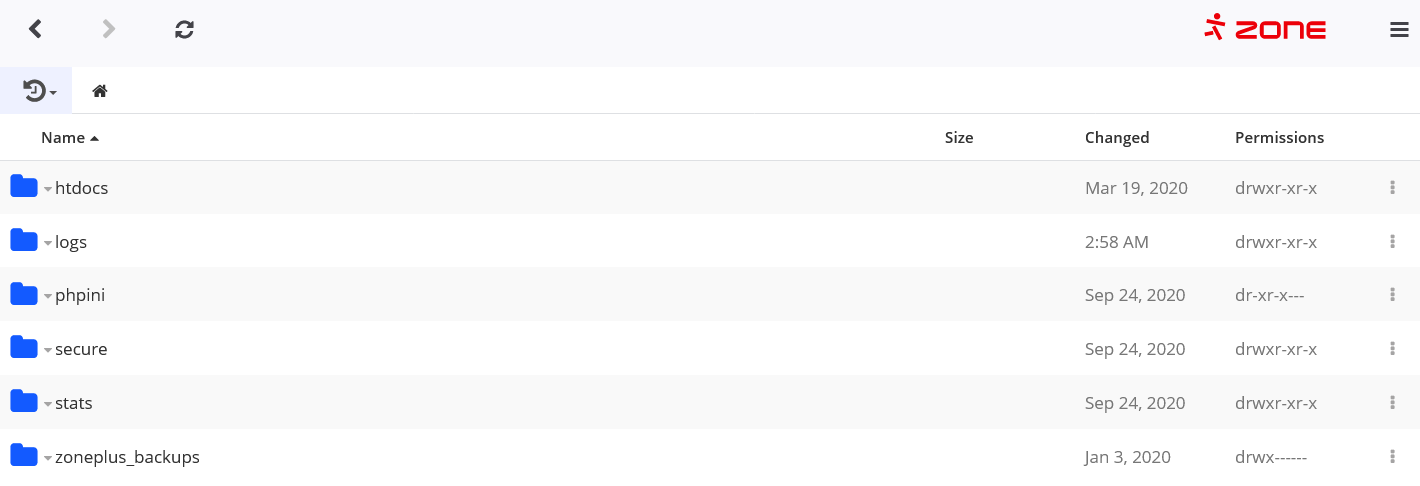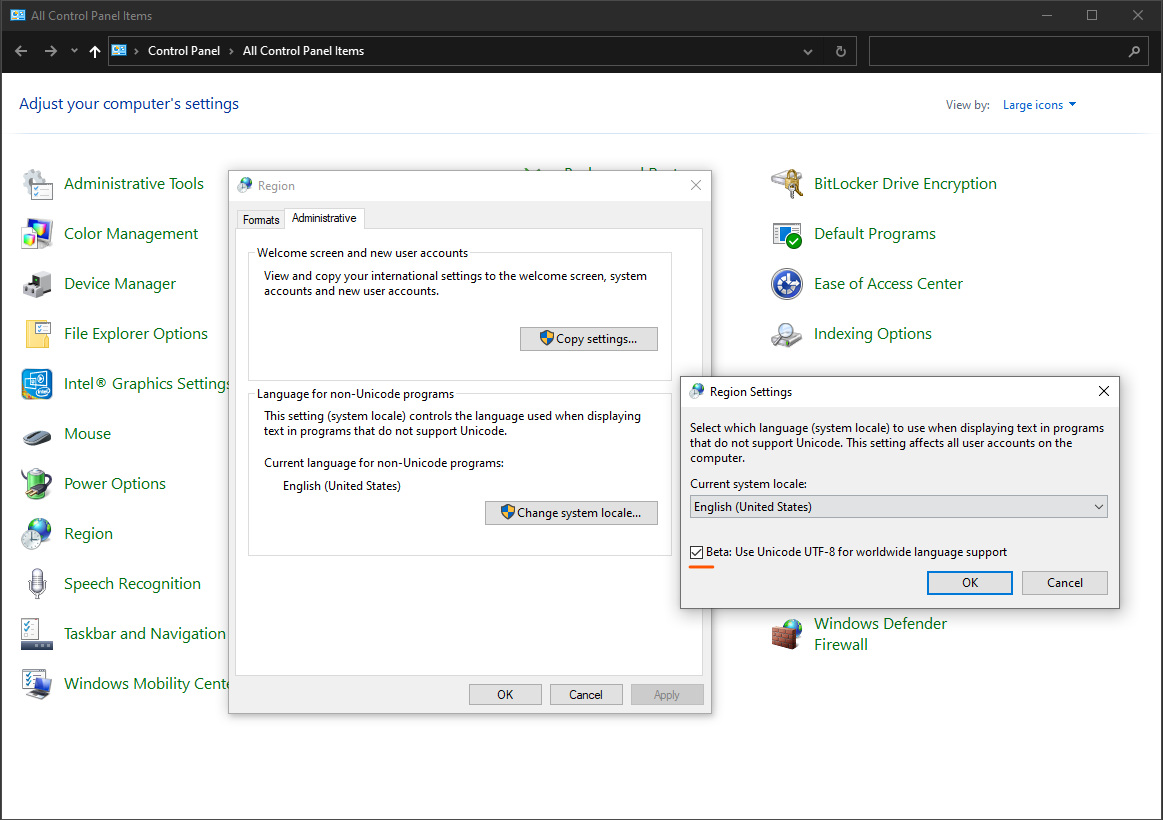Veebipõhine FTP rakendus
Veebimajutuse teenuse halduse kaudu on võimalik kasutada WebFTP kaudu sisselogimist. WebFTP kasutamiseks ei ole vaja eelnevalt seadistada eraldi FTP kontot.
WebFTP kasutamine on kõige lihtsam viis oma failidele ligipääsemiseks ja on mõeldud pigem ülevaate saamiseks, pisimuudatuste tegemiseks PHP/HTML failides või logide vaatamiseks.
WebFTP’ga saab siseneda veebimajutuse halduse jaotises FTP ja Kasutajakontod klõpsates vastava konto juures nupule WebFTP:
WebFTP rakendus näeb välja järgmine:
FTP Programm
FTP serverisse sisenemiseks tuleb esmalt luua FTP konto, mille loomise juhendi leiad siit.
Kõige parema funktsionaalsuse saavutamiseks soovitame kasutada mõnda spetsiaalset FTP programmi nagu näiteks Filezilla või WinSCP.
Kuigi rakenduste väljanägemine ja funktsionaalsus erineb, toimub kontodele logimine alati samal põhimõttel. Sisenemiseks on vaja kolme parameetrit:
Host või serveri nimi:www.sinu-domeen.eeKasutajanimi:FTP konto loomisel määratud kasutajanimiSalasõna:FTP konto loomisel määratud salasõnaPort:21
File Explorer
Microsoft Windows’i File Explorer’i kaudu FTP-serveriga ühenduse loomiseks sisesta selle aadressi reale:
ftp://domain.tld/
asendades selles “domain.tld” virtuaalserveri domeeninimega.
Peale seda avanevasse dialoogiaknasse sisesta FTP-konto kasutajanimi ja salasõna:
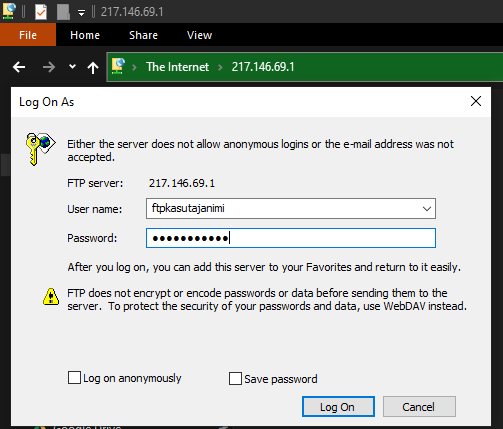
Kui File Explorer’i kaudu on veebiserveri failide ja kataloogide nimedes olevad täpitähed (jm keelte tähemärgid kui ladina tähestiku omad) kuvatud vigasel kujul, tuleb Windows’i keeleseadete alt sisse lülitada UTF-8 tugi.
Selle sätteni jõuab, kui avada Start menüü, vajutades selleks klaviatuurilt Windows’i klahvi ja trükkida “Windows Control Panel”. Seejärel valida avanenud Control Panel’ist: Region → Administrative → Change system locale → märkida valituks märkekast Beta: Use Unicode UTF-8 for worldwide language support ja taaskäivitada arvuti: